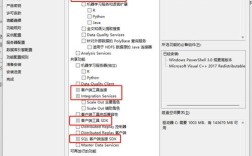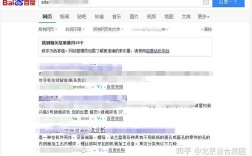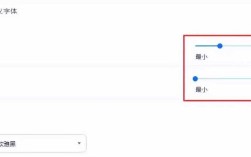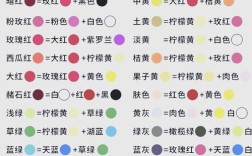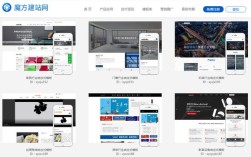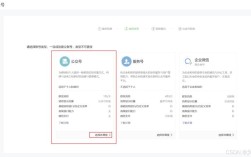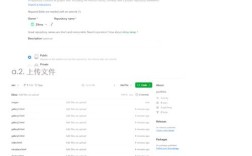要制作逼真的金属字效果,Photoshop提供了多种工具和技巧的组合,以下将详细拆解步骤,从基础文字创建到质感打磨,确保呈现具有光泽、纹理和立体感的金属效果,整个过程需结合图层样式、滤镜、画笔工具及调整图层,逐步细化细节。
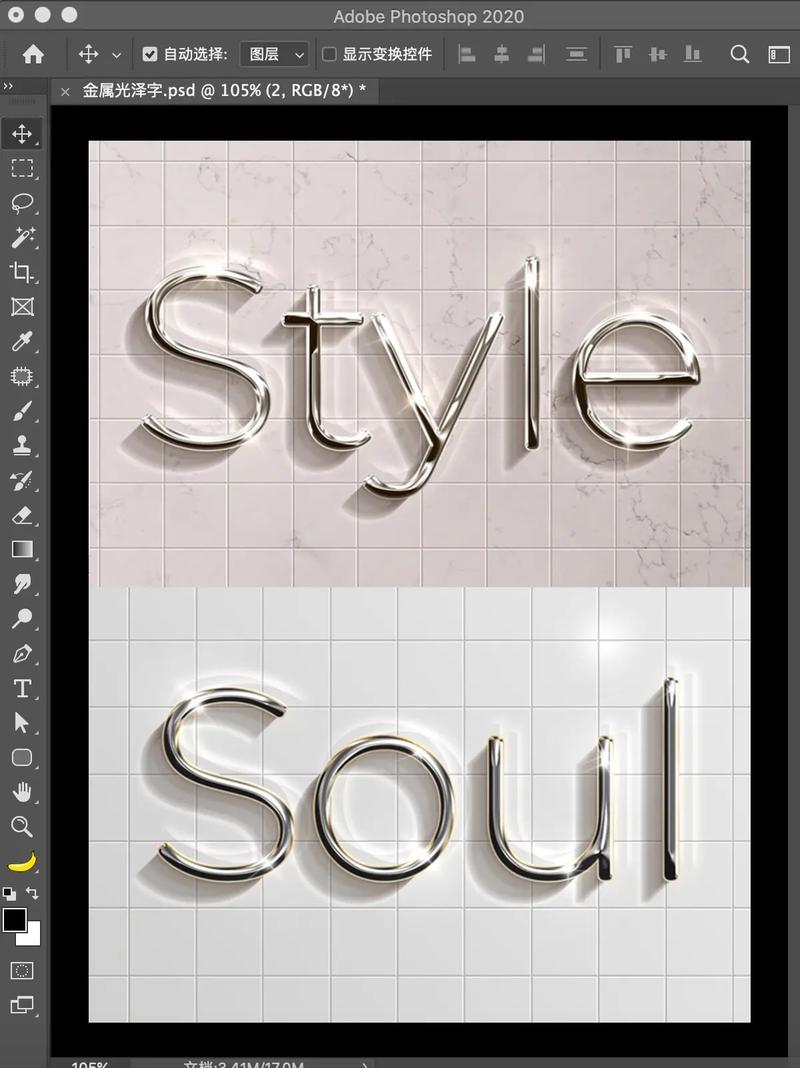
第一步:创建基础文字并设置画布
打开Photoshop,新建一个文档(建议尺寸1920x1080像素,分辨率72dpi,用于屏幕显示;若印刷则需300dpi),选择“文字工具”(T),设置字体(推荐粗壮字体如思源黑体Bold、Impact等),调整字号至画布合适大小,输入目标文字,点击图层面板下方的“添加图层样式”按钮,选择“混合选项”,在“高级混合”中取消“图层填充”数值(保留不透明度100%),确保后续样式效果不受填充色干扰,仅依赖图层样式呈现基础质感。
第二步:添加基础金属色与渐变叠加
在图层样式中勾选“渐变叠加”,点击渐变条打开渐变编辑器,金属色需根据金属类型选择基础色:金色可设为左#FFD700(浅金)、中#FFA500(深金)、右#B8860B(暗金);银色设为左#E5E5E5(亮银)、中#C0C0C0(中银)、右#808080(暗银),渐变样式选择“线性”,角度设为90°(可根据文字方向调整),缩放100%,让渐变覆盖文字整体,奠定金属色调基础。
第三步:运用内斜面与内阴影增强立体感
金属质感需通过光影塑造立体结构,勾选“内斜面”,方法选择“平滑”,深度100%,方向“上”,大小根据文字大小调整(字号100px时大小约5-8px),软化2px,高模版“光泽等高线”选择“环形”,消除锯齿,高光模式“滤色”(不透明度75%,颜色#FFFFFF),阴影模式“正片叠底”(不透明度50%,颜色#000000),强化文字边缘的亮暗对比。
接着勾选“内阴影”,混合模式“正片叠底”,不透明度30%,距离3px, choke 0%,大小8px,等高线选择“锥形”,在文字内部边缘添加暗部,突出凹陷感,模拟金属表面的凹凸纹理。
第四步:添加光泽与纹理细节
金属表面常带有细腻光泽,需通过“光泽”和“纹理”图层样式实现,勾选“光泽”,混合模式“滤色”,不透明度25%,角度45°,距离15px,大小10px,等高线选择“环形-反转”,创建流动的高光条纹,模拟金属反射的漫反射效果。
若需增加金属磨损或拉丝纹理,可勾选“纹理”,点击图案右侧下拉菜单,选择“Rock Pattern”或自定义纹理(如新建5x5像素文档,用铅笔工具绘制斜线条案,定义为图案),缩放50%,深度100%,模式“正片叠底”,不透明度20%,让纹理自然融入金属表面,避免过于光滑的塑料感。
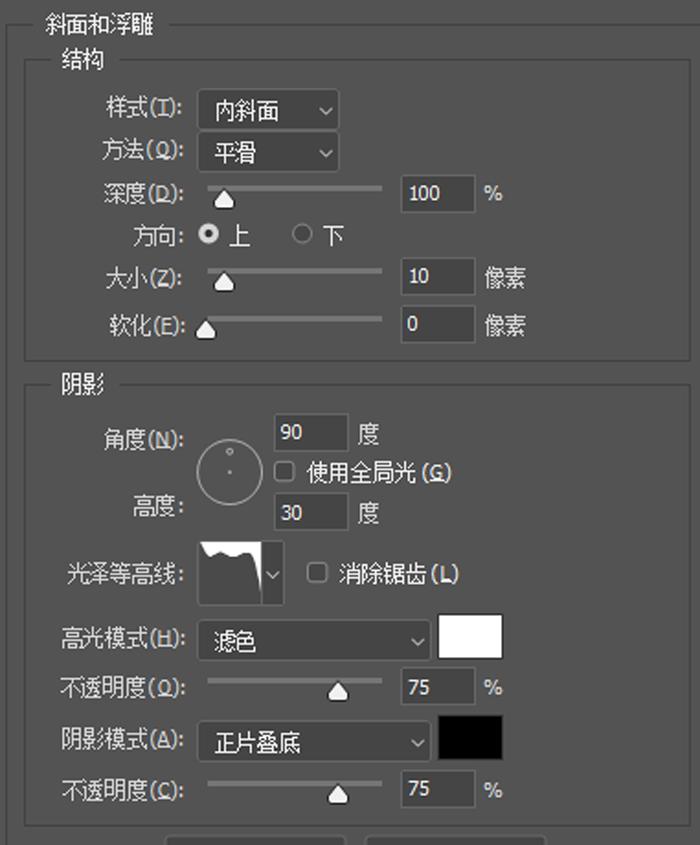
第五步:外发光与投影提升分离度
为使金属字与背景融合,需添加柔和的光影效果,勾选“外发光”,混合模式“滤色”,不透明度20%,杂色0%,颜色#FFFFFF,方法“柔和”,扩展10%,大小15px,营造金属边缘的溢光感(冷色调金属可用蓝色系暖色调用黄色系)。
投影方面,勾选“投影”,混合模式“正片叠底”,不透明度30%,角度120°(与光源方向相反),距离10px,大小15px,等高线选择“线性”,添加柔和阴影,增强文字与背景的空间层次,避免“浮在空中”的违和感。
第六步:用画笔工具手动细化高光与暗部
图层样式虽高效,但细节需手动调整,新建图层,命名为“高光”,图层模式改为“滤色”,不透明度30%,选择“柔边圆画笔”(硬度0%,大小20px),前景色#FFFFFF,在文字左上角等受光区域点击绘制高光点,再用“模糊工具”(强度30%)轻柔涂抹边缘,使高光自然过渡。
新建图层“暗部”,图层模式“正片叠底”,不透明度40%,前景色#000000,用柔边画笔在文字右下角等背光区域绘制暗部,模拟金属表面的环境光反射,强化立体感,若需更精细的磨损效果,可选用“纹理画笔”,在图层模式为“正常”的情况下,在文字边缘或转折处轻点,添加划痕或氧化痕迹。
第七步:整体色调与光影统一
金属质感需与环境光协调,避免局部过亮或过暗,新建“曲线”调整图层,置于所有图层上方,属性设置为“RGB通道”,轻微提亮中间调(输出值210),压暗暗部(输出值140),增强整体对比度,若需偏冷色调,可添加“照片滤镜”调整图层,滤镜选择“冷却滤镜(80)”,浓度20%,保持亮度;偏暖色调则选“加温滤镜(81)”,浓度15%,最后用“渐变映射”调整图层(可选),选择黑-灰-白渐变,模式“柔光”,不透明度10%,微调金属的明暗层次,使质感更统一。
第八步:添加背景与最终渲染
背景需简洁,避免喧宾夺主,新建图层置于文字下方,填充深灰色(#2A2A2A),用“云彩滤镜”(滤镜-渲染-云彩)叠加深蓝色(#1E3A8A)和黑色,模式“叠加”,不透明度50%,营造深邃感,若有条件,可添加“镜头光晕”(滤镜-渲染-镜头光晕),位置在文字左上角,亮度50%,模拟金属反射的强光源,增强真实感,完成后盖印图层(Ctrl+Alt+Shift+E),用“Camera Raw滤镜”微调对比度、清晰度,使金属质感更锐利,整体画面更通透。
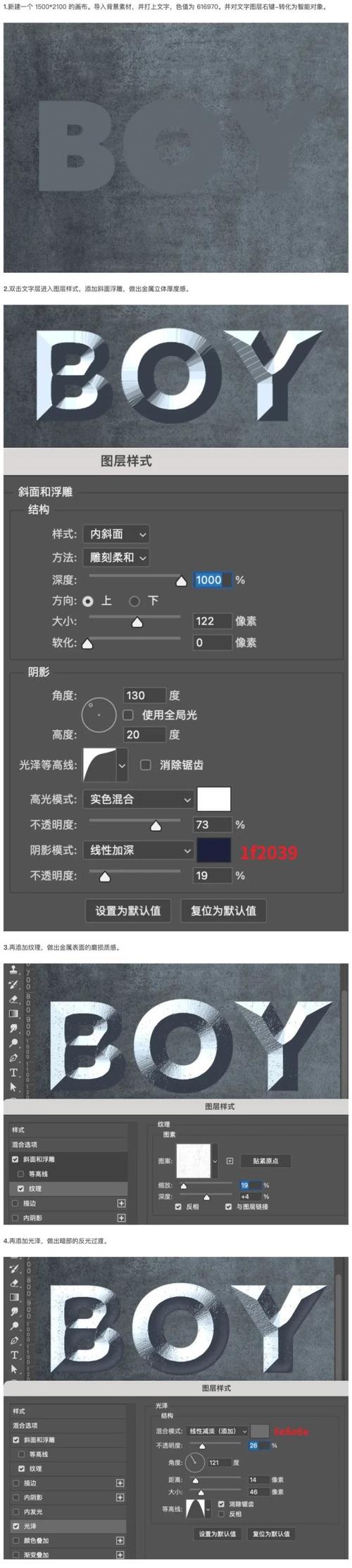
相关问答FAQs
Q1:如何让金属字看起来更旧、更具复古感?
A:在完成基础金属效果后,添加“纹理叠加”图层样式,选择“混凝土”或“旧画布”纹理,模式“正片叠底”,不透明度30%;新建图层,用“污点修复画笔”在文字边缘绘制黑色斑点,模拟氧化痕迹;再添加“色相/饱和度”调整图层,降低饱和度至-20,色相偏移至+10,营造复古色调;最后用“加深工具”(范围“中间调”,曝光度20%)在文字凹陷处涂抹,强化老旧感。
Q2:制作拉丝金属效果的关键步骤是什么?
A:核心是利用“滤镜”和“图层样式”结合,文字基础样式添加后,复制文字图层,隐藏原图层,对复制图层执行“滤镜-模糊-动感模糊”(角度45°,距离30px),模拟拉丝方向;再执行“滤镜-锐化-USM锐化”(数量50%,半径1px),增强纹理清晰度;图层模式改为“柔光”,不透明度60%,让纹理与金属底色融合;最后用“矩形选框”工具选取局部区域,添加“色阶”调整,强化拉丝的明暗对比,使纹理更自然。